如何把excel两个表格内容合并到一起 两个EXCEL表格如何合并
在日常工作中,我们经常会遇到需要合并两个Excel表格内容的情况,有时候我们需要把两个表格中的数据整合到一起,以便进行进一步的分析和处理。对于不熟悉Excel操作的人来说,这个过程可能会比较困难。不过只要掌握了一些简单的技巧和方法,就能轻松地实现两个Excel表格内容的合并。接下来我们将介绍一些实用的方法,帮助大家快速完成这一任务。
具体方法:
1.首先单击鼠标左键,选中需要将内容合并至的表格
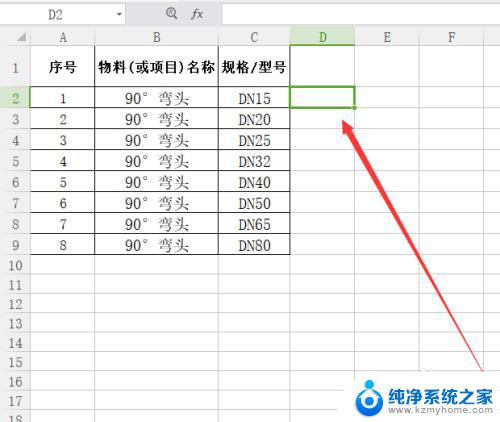
2.编辑公式:1:输入“=”,2:鼠标单击需要合并的第一个表格,3:输入“&”符号,4:鼠标单击需要合并的第二个表格。输入完成后如下图所示
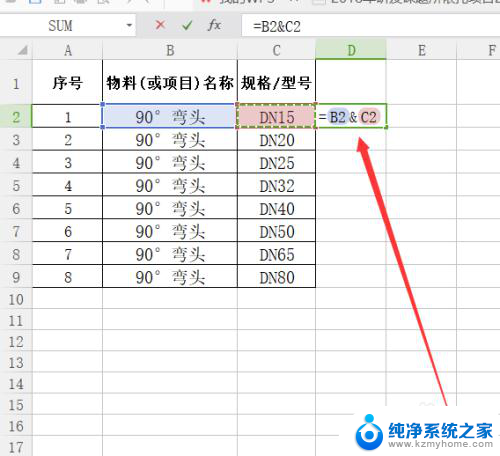
3.单击回车,两个表格中的内容就合并到一个单元格中了
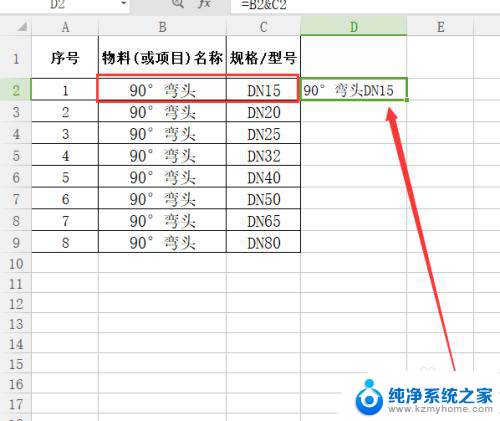
4.如果下方表格也需要按照这种格式进行合并,那么选中已经合并的单元格。将鼠标光标移动至本单元格右下角,当光标变成“+”字光标是按住鼠标左键进行下拉,下方单元格也就进行合并了。
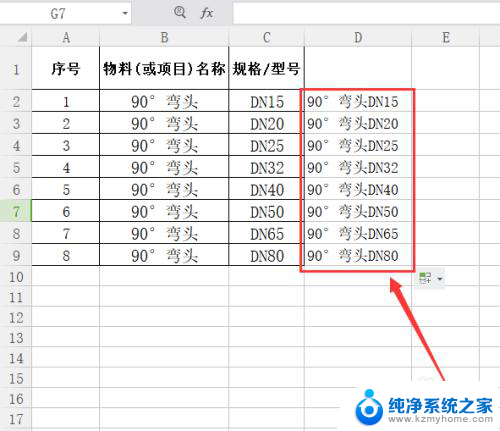
5.因为合并的单元格内的内容是根据前两个单元格内容使用公式引用的,所以前两个单元格里面的内容不能删除。如果删除,合并后的单元格内容也会消失
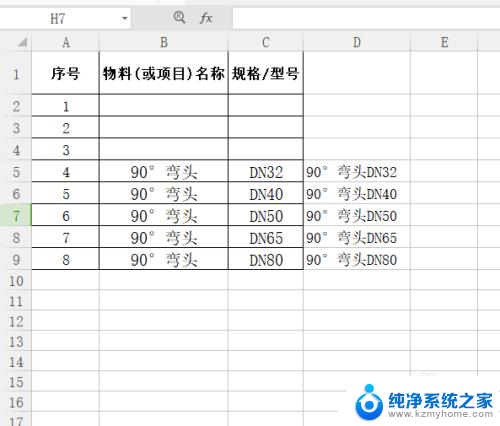
6.如果需要将原单元格内容删除,那么就需要将合并后的单元格内容改成“值”。选中合并后的单元格,单击鼠标左键选择“复制”。然后再粘贴到对应的表格中,粘贴时选择粘贴为“值”,这样即使把原表格中的内容删除,后并后的单元格内容也不会发生改变

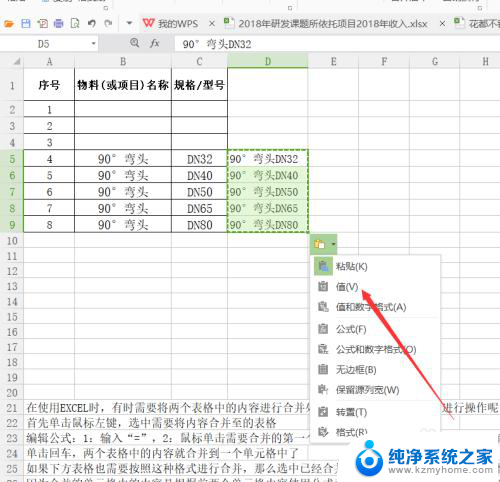
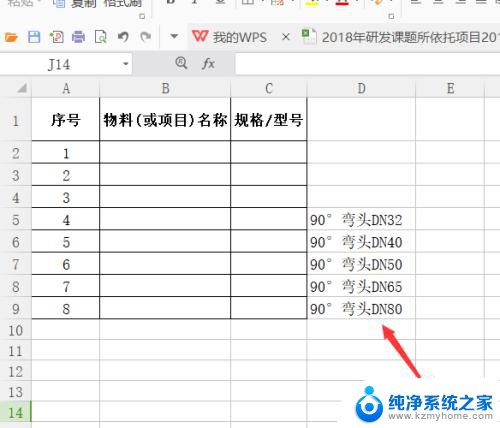
以上就是如何将两个Excel表格的内容合并到一起的全部内容,如果您遇到了这种情况,不妨按照我的方法来解决,希望对大家有所帮助。
如何把excel两个表格内容合并到一起 两个EXCEL表格如何合并相关教程
- excel两个表格的内容合并在一起 EXCEL如何将两个单元格的内容合并在一起
- 十几个excel如何合并内容到一个 Excel如何批量合并多个单元格的内容到一个单元格
- 两个pdf文件怎么合并到一起 两个PDF文件如何合并
- excel将一个单元格的内容拆到多个单元格 Excel如何将一个单元格的内容拆分到多个单元格
- 怎么能把两张照片合在一起 两张图片合并步骤
- word表格如何转成excel而且内容不变 如何将WORD表格转换成EXCEL表格
- pdf文件合并怎么弄 将多个扫描文件合并成一个PDF
- excel表格水平居中怎么设置 表格内容水平居中设置方法
- excel一次复制多个工作表 Excel中如何批量复制工作表
- 怎么将两张照片合并为一张照片 如何在手机上合成两张图片(最简单)
- 如何安全拆卸显卡的详细步骤与注意事项,让你轻松拆解显卡!
- 英伟达对AI的理解和布局,黄仁勋在这里讲清楚了:探索英伟达在人工智能领域的战略布局
- 微软未来将继续推出Xbox硬件,掌机设备蓄势待发最新消息
- AMD锐龙AI 9 HX 370游戏性能领先酷睿Ultra 7 258V 75%
- AMD裁员上千人,市场“吓坏”!英伟达会超越吗?
- Win11 23H2用户反馈微软11月更新导致错误显示“终止支持”问题解决方案
微软资讯推荐
- 1 详细教程:如何在电脑上安装Win7系统步骤解析,零基础教学,轻松搞定安装步骤
- 2 如何查看和评估电脑显卡性能与参数?教你如何正确选择电脑显卡
- 3 微软酝酿Win11新特性:图表显示过去24小时PC能耗数据
- 4 倒计时!Windows 10要“退休”啦,微软官方支持即将结束,升级Windows 11前必读!
- 5 Windows 11 的 8个令人头疼的细节及解决方法 - 如何应对Windows 11的常见问题
- 6 AMD Zen 6架构台式机处理器将保留AM5兼容性,预计最快于2026年末发布
- 7 微软技术许可有限责任公司获得自动恶意软件修复与文件恢复管理专利
- 8 数智早参|微软斥资近百亿美元租用CoreWeave服务器,加速云计算发展
- 9 Win10 如何优化系统性能与提升使用体验?教你简单有效的方法
- 10 你中招了吗?Win11 24H2离谱BUG又来了,如何应对Win11最新版本的问题
win10系统推荐
系统教程推荐
- 1 ps删除最近打开文件 Photoshop 最近打开文件记录清除方法
- 2 怎么删除邮箱里的邮件 批量删除Outlook已删除邮件的方法
- 3 笔记本电脑的麦克风可以用吗 笔记本电脑自带麦克风吗
- 4 win10如何查看蓝屏日志 win10蓝屏日志查看教程
- 5 thinkpad没有蓝牙 ThinkPad笔记本如何打开蓝牙
- 6 win10自动休眠设置 win10自动休眠设置方法
- 7 华为锁屏时间设置 华为手机怎么调整锁屏时间
- 8 华为的蓝牙耳机怎么连接 华为蓝牙耳机连接新设备方法
- 9 联想电脑开机只显示lenovo 联想电脑开机显示lenovo怎么解决
- 10 微信怎么找回原密码 微信密码忘记怎么找回